Slik deaktiverer du passord på iPhone uten å miste data
I den digitale tidsalderen er sikkerhet og bekvemmelighet ofte på kant. iPhones passordfunksjon gir sikkerhet for enheten, men i noen tilfeller kan det være upraktisk å oppgi passord ofte. For eksempel kan passord bli en belastning når du trenger et familiemedlem til å bruke en enhet sammen eller ønsker å være mer effektiv i den daglige driften. Så, hvordan slå av passord på iPhone for å sikre jevn bruk av enheten uten å påvirke kjernefunksjonene? Denne artikkelen vil gi deg et detaljert svar. Du kan finne den mest passende metoden enten du er ny eller erfaren bruker.
SIDEINNHOLD:
Del 1. Slik slår du av passord på iPhone
Nå som du har bestemt deg for å slå av passord på iPhone, vil vi lede deg gjennom hvordan du gjør det steg for steg. Med enkle innstillinger kan du enkelt slå av passordbeskyttelsen, noe som gjør det enklere å bruke enheten. Her er de detaljerte trinnene:
Trinn 1. Først låser du opp iPhone og går til innstillinger. Sveip ned, finn og trykk på Face ID & Passcode alternativer. Hvis du bruker en enhet med fingeravtrykkgjenkjenning, vises den Trykk på ID og passord. Skriv inn ditt nåværende passord for autentisering.
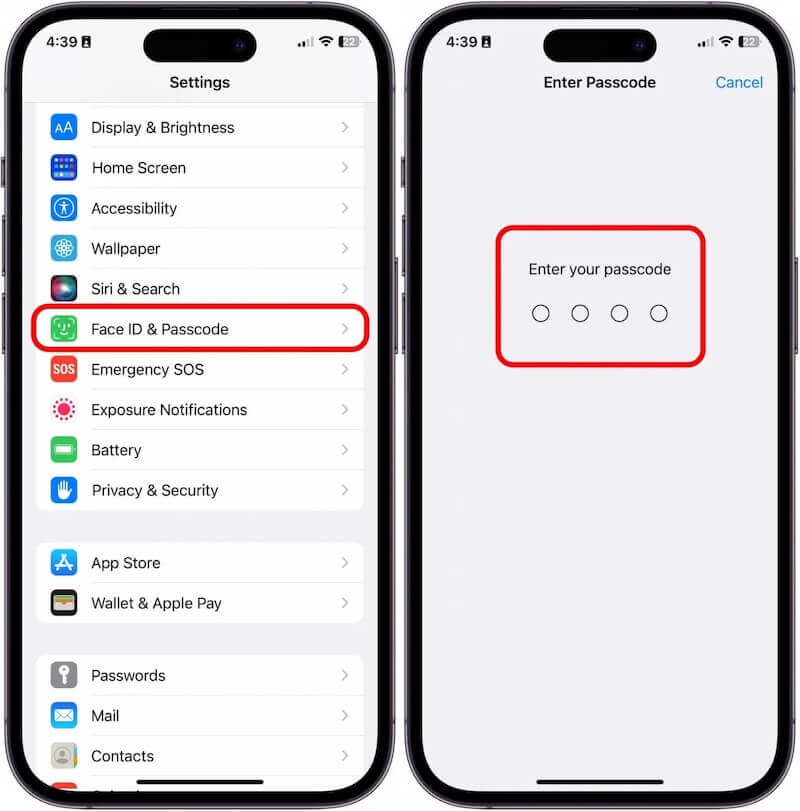
Trinn 2. Finn og klikk på Slå av passordet alternativet på passordinnstillingsskjermen. Systemet vil igjen be deg om å bekrefte. Etter å ha angitt riktig passord, klikk på slår Off -knappen, og passordet vil bli slått av.
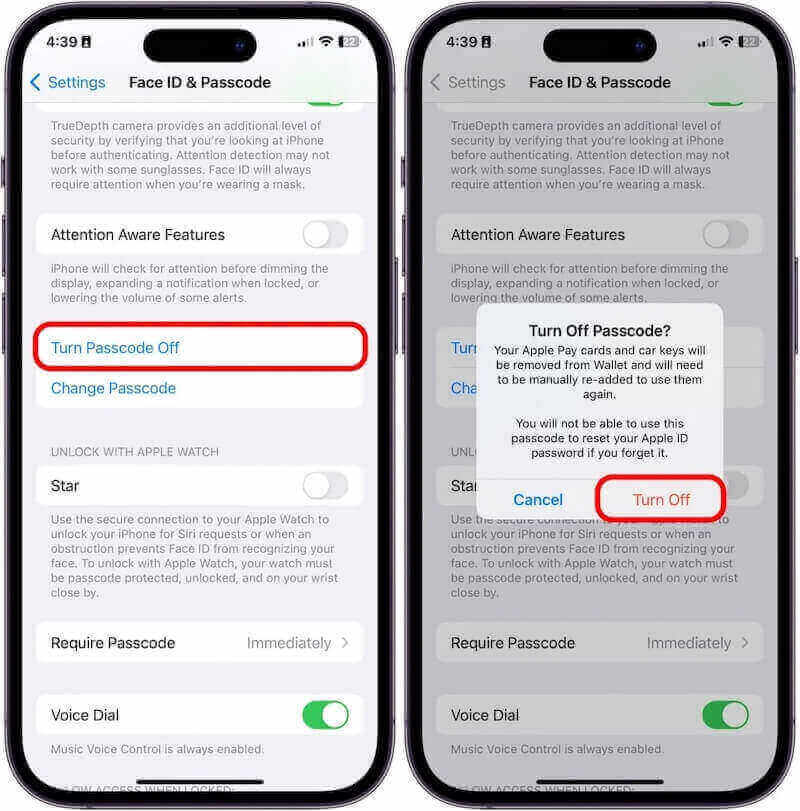
Ved å følge disse trinnene kan du enkelt deaktivere passordet på din iPhone. Når den er slått av, trenger ikke enheten lenger et passord for å låse opp, noe som gjør opplevelsen jevnere og enklere. Selvfølgelig kan enheten din miste noe sikkerhet ved å slå av passord, så det anbefales å balansere bekvemmelighet med sikkerhet før du tar en avgjørelse.
Del 2. Hvordan endre ringetone på iPhone for en spesifikk kontakt
Hvis du følger metodene ovenfor, men glemmer passordet og ikke klarer å slå av passordet på iPhone gjennom systeminnstillingene, ikke bekymre deg. For å hjelpe deg med å løse dette problemet raskt og sikkert, anbefaler vi på det sterkeste å bruke Apeaksoft iOS Unlocker. Som et profesjonelt iPhone-opplåsingsverktøy kan det enkelt slå av sterke passord på iPhones og sikre enkel og effektiv drift.
Beste måten å slå av sterkt passord på iPhone hvis du har glemt det
- Passer for flere situasjoner, inkludert glemte passord, skjermlås osv.
- Enkelt for nybegynnere å komme i gang uten kompliserte trinn.
- Sørg for en sikker opplåsingsprosess som ikke påvirker dataintegriteten på enheten.
- Kompatibel med alle iPhone-modeller og iOS-versjoner.
Sikker nedlasting
Sikker nedlasting

Trinn 1. Last ned og installer Apeaksoft iOS Unlocker på datamaskinen din. Etter å ha åpnet programvaren, velg Tørk passord alternativet på hovedskjermen, designet for brukere som har glemt passordet sitt.

Trinn 2. Koble deretter iPhone til datamaskinen og vent til programmet gjenkjenner enheten. Sjekk om enhetsmodellen og systemversjonen programvaren viser er korrekte, og klikk Start etter bekreftelse.

Trinn 3. Vent til programvaren laster ned den tilsvarende fastvarepakken. Når nedlastingen er fullført, trykker du på Tørke knappen, og programmet vil fjerne passordet fra din iPhone. Prosessen tar noen minutter; vennligst hold enheten tilkoblet stabilt.

Etter at opplåsingen er vellykket, start enheten på nytt og angi et nytt passord, eller velg å ikke angi et passord for å forbedre brukervennligheten.
Del 3. Hvordan få ringetoner for iPhone med iTunes/Music
Hvis du ikke vil bruke et tredjepartsverktøy, men fortsatt trenger å slå av passordet på iPhone i tilfelle du glemmer det, tilbyr Apple offisielt også en levedyktig løsning. Slik deaktiverer du passordet på iPhone via iTunes eller Apple ID uten det.
Apple-ID
Trinn 1. Gå til favorittnettleseren din, åpne icloud.com og logg på med din Apple-ID. Hvis du glemmer passordet ditt, bruk en av de andre måtene å låse opp iOS uten Apple-ID.
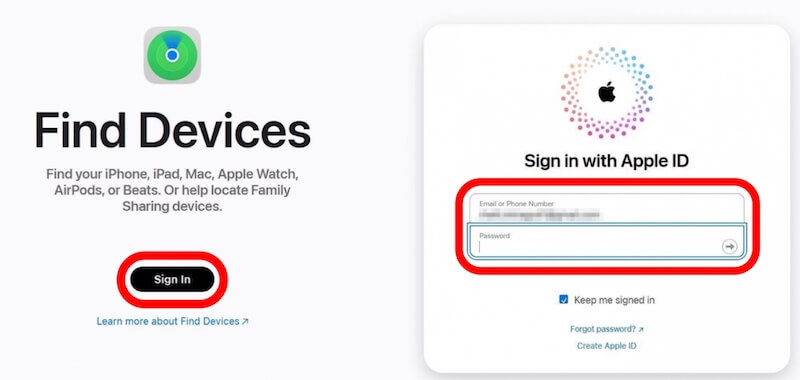
Trinn 2. Når du er logget på, trykker du på Find My iPhone og velg deretter iPhone fra listen over enheter. Når du er sikker på at det er enheten din, trykker du på Slett denne enheten, som sletter alt på enheten, inkludert passordet.
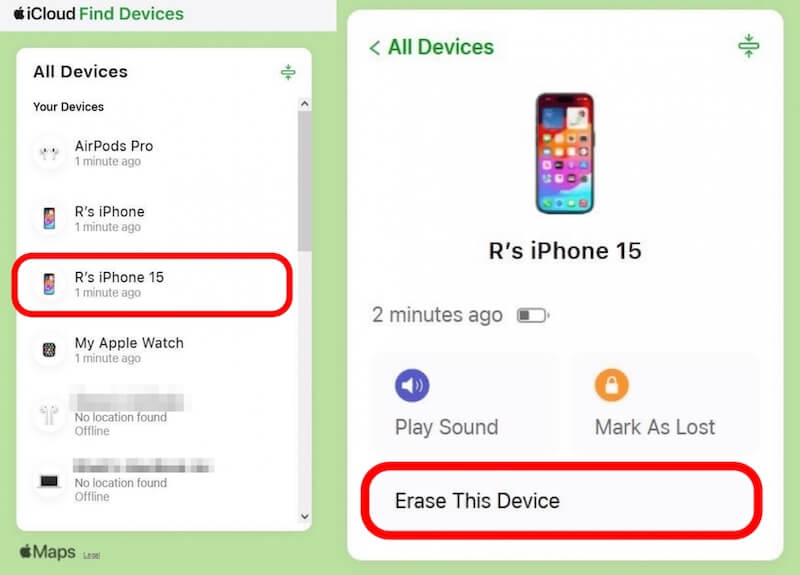
Når den er slettet, start enheten på nytt og følg instruksjonene på skjermen for å tilbakestille den. Du kan velge å ikke aktivere passordet og gå gjennom konfigurasjonen.
iTunes
Trinn 1. Koble iPhone til en datamaskin med iTunes via en USB-kabel. Hvis du kobler til for første gang, velg Stol på denne datamaskinen.
Trinn 2. Deretter, avhengig av iPhone-modellen din, følg disse trinnene for å gå inn i gjenopprettingsmodus
iPhone 8 eller nyere: Trykk på volum opp knappen raskt, trykk på volumer ned -knappen umiddelbart etter at du har sluppet den, og trykk og hold inne side knappen til grensesnittet gjenopptas.
iPhone 7 (pluss): Trykk på volumer ned og makt knappene, og slipp knappen når du ser gjenopprettingsmodusskjermen.
iPhone 6s og tidligere: Hold nede hjem knapp og makt knappen samtidig til du går inn i gjenopprettingsmodus.

Trinn 3. Deretter vil du se forespørselen om gjenopprettingsmodus dukker opp i iTunes. Velg Gjenopprette alternativet, og iTunes vil tilbakestille enheten din.

Når gjenopprettingen er fullført, start iPhone på nytt, og du kan velge å ikke angi et passord eller et nytt.
Del 4. Tips for å administrere iPhone uten passord
Etter å ha slått av passord på iPhone, krever det også litt finesse å administrere en iPhone uten passord for å sikre en sikker enhet og en god opplevelse. Det hjelper deg med å holde dataene dine og personvernet trygt samtidig som det øker bekvemmeligheten.
• Aktiver Face ID eller Touch ID
Selv med passordet slått av, kan du fortsatt bruke Face ID eller Touch ID som en alternativ opplåsingsmetode. Denne sikre og raske biometriske teknologien gjør den ideell for passordløs administrasjon.
• Sikkerhetskopier data
Regelmessig sikkerhetskopiere iPhone til iCloud eller andre skylagringsplattformer vil forhindre utilsiktet tap og lette rask gjenoppretting.
• Begrens offentlige nettverkstilkoblinger
Unngå å koble til usikrede offentlige Wi-Fi-nettverk for å forhindre ondsinnede enhetsangrep eller datalekkasje. Bruk private nettverk først eller aktiver VPN-beskyttelse.
• Installer tyverisikringsprogrammer
Ved å bruke Finn min iPhone-funksjonen eller andre anti-tyveri-apper kan du eksternt låse eller slette data selv om enheten går tapt, og forhindre at informasjon faller i andres hender.
• Del utstyr med forsiktighet
Når flere personer bruker enheten din, unngå direkte eksponering for sensitiv informasjon og prøv å angi tilgangsbegrensninger, for eksempel tillatelser for apper eller innhold.
Med disse tipsene kan du administrere iPhone mer effektivt uten passord samtidig som du holder sikkerheten og personvernet til enheten intakt.
Konklusjon
Enten det er for å være mer effektiv eller fordi du har glemt passordet ditt, blir det noen ganger uunngåelig å slå av iPhone-passordet. Denne artikkelen forklarer i detalj hvordan du deaktiverer passord på iPhone, blant annet Apeaksoft iOS Unlocker gir den mest praktiske og sikre opplåsingsopplevelsen.
Relaterte artikler
Denne veiledningen viser hvordan du tilbakestiller skjermtidspassordet ditt med eller uten Apple ID-passordet for enheten din eller barnet ditt.
Når du trenger å fjerne og slå av begrensningskoden for foreldrekontroll på en iPhone, kan du lære mer om den mest effektive måten fra artikkelen.
iPhone-passord glemt? Få fire metoder for å låse opp iPhone for å omgå et glemt iPhone-passord og tilbakestille den deaktiverte iPhone til normalt.
Hva om du glemmer Touch ID-passordet eller Touch ID-en ikke fungerer? Sjekk den beste måten å fjerne Touch ID-passordet på.

